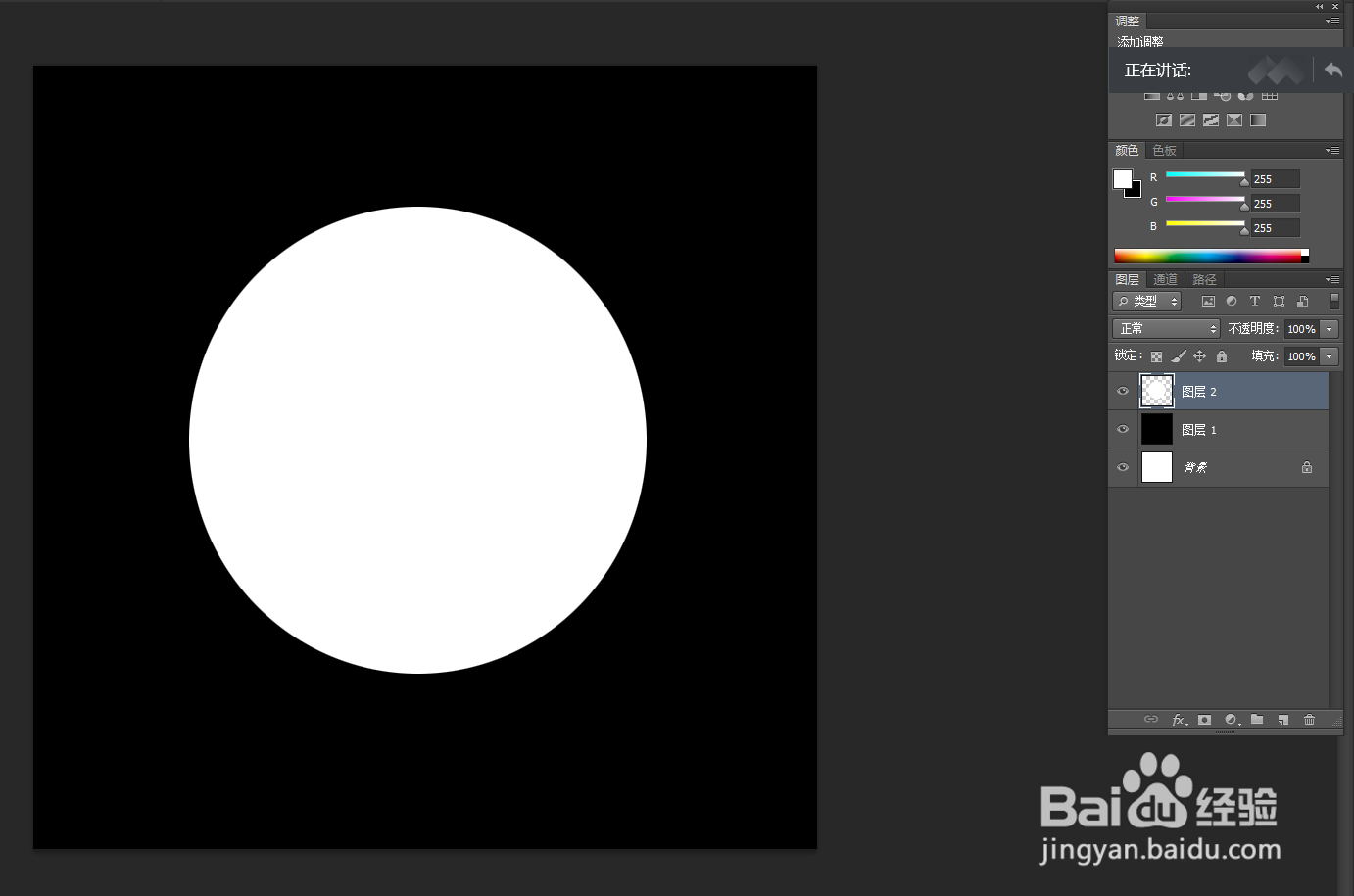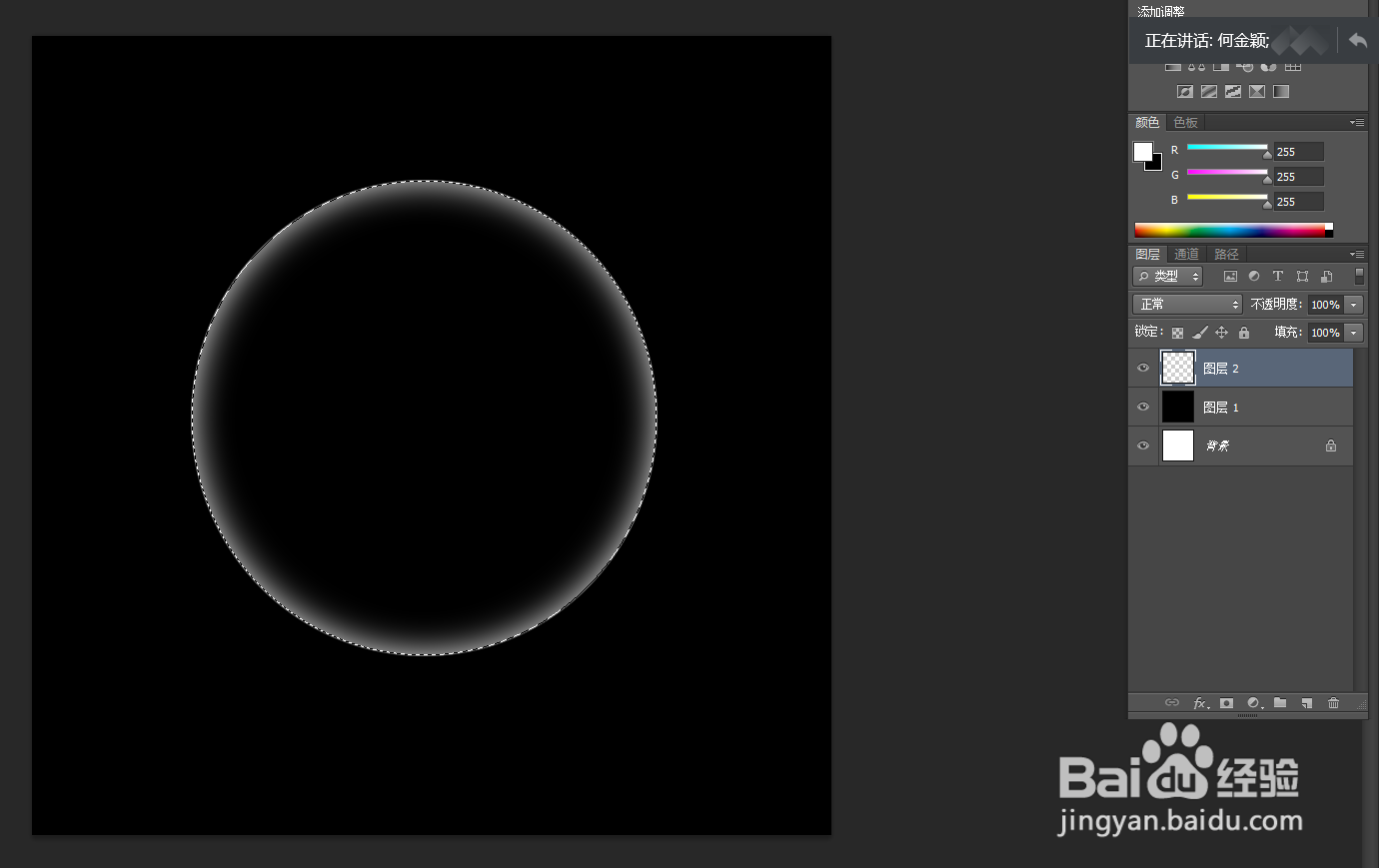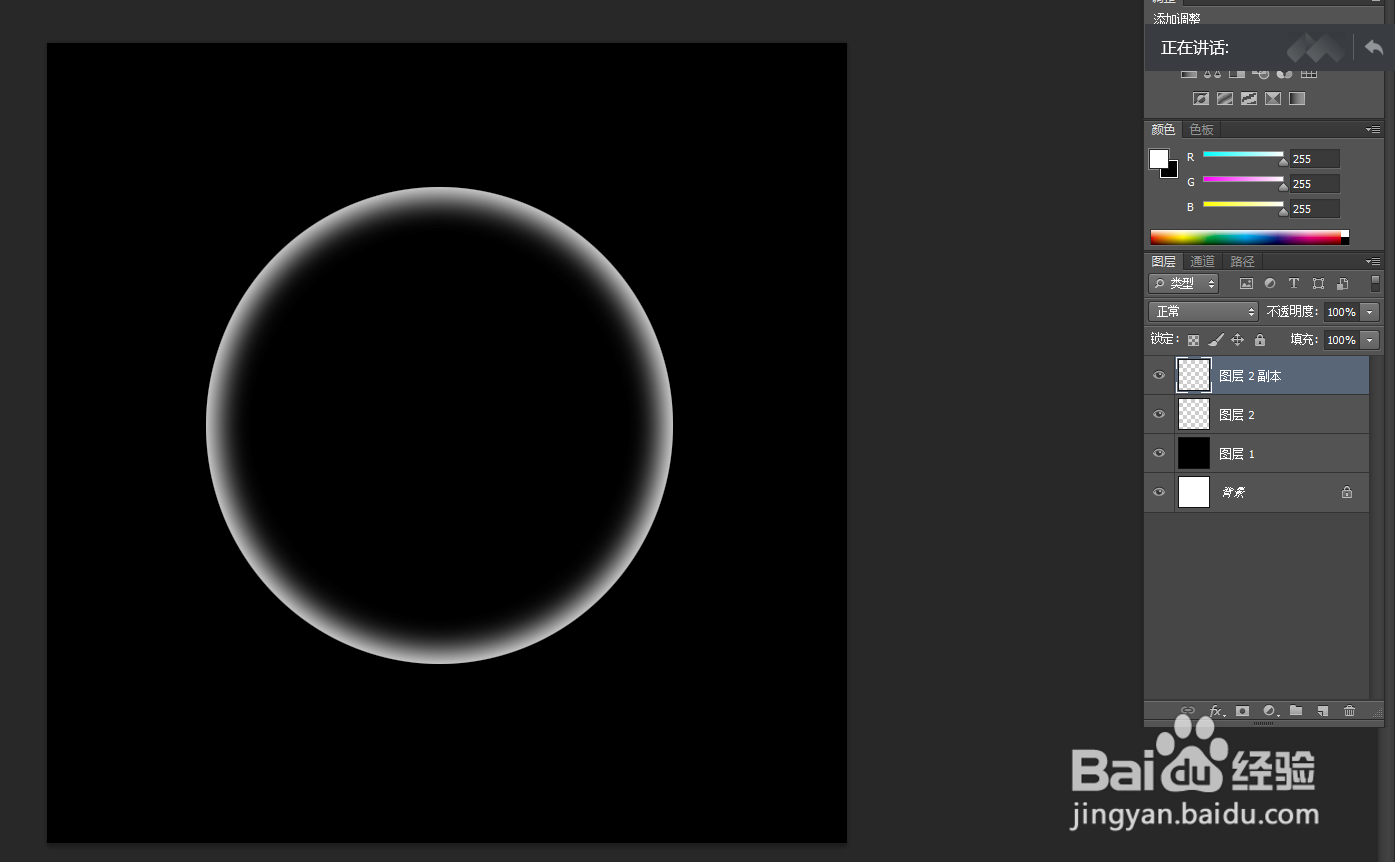PS制作圆圈发光效果
1、首先打开PS软竭惮蚕斗件,新建一个文件,尺寸可以设置800*800,这样可以方便我们做的时候看清楚点。颜色模式设置为RGB颜色。
2、我们可以建立选区把背景图层填充为黑色,黑色背景有利于我们观察。
3、用椭圆选区工具画一个正圆,按住Ctrl键就可以画正圆了,然后填充白色即可。
4、接着不要取消选区,点击右键,找到羽化功能,把墙绅褡孛数值设置为17。然后把白色选区删掉就行了。这样我们就可以得到一个光效的区域。我们可以把这个图层再复制一层,让效果明显突出。
5、然后我们新建一个渐变图层,可以对颜色进行调整各个颜色的渐变。
6、接着创建剪切蒙版,就可以得到以下发光圆圈。
7、我们也可以改变渐变的类型,选择我们自己想要的效果就行了,可以将颜色自由改变。
声明:本网站引用、摘录或转载内容仅供网站访问者交流或参考,不代表本站立场,如存在版权或非法内容,请联系站长删除,联系邮箱:site.kefu@qq.com。
阅读量:80
阅读量:94
阅读量:94
阅读量:83
阅读量:73